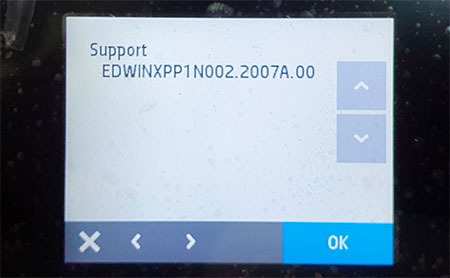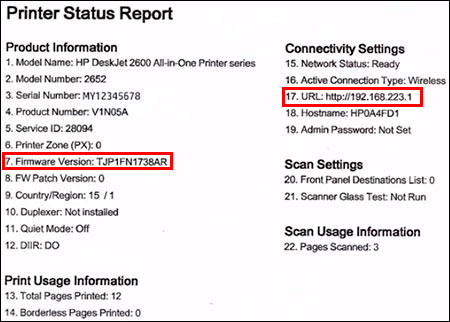hp m553 сервисное меню
Коды входа в сервисное меню принтеров HP
14.01.2017 (admin) Сервисное меню в принтерах от компании Hewlett Packard позволяет получить доступ к настройкам не доступным обычному пользователю. На самом деле простому пользователю там и делать нечего в целях предотвращения выхода из строя работоспособности печатных аппаратов.
Основные настройки, предлагаемые в сервисном меню:
— Clear Event Log – в этом разделе вы можете удалить все записи с журнала событий. Здесь хранятся все коды ошибок и событий произошедших во время эксплуатации аппарата. Просматривая эти коды, сервисный инженер может определить с какой периодичностью и в каком узле принтера проходят сбои в работе, и на что следует обратить внимание во время выполнения диагностики и технического обслуживания. После очистки журнала событий, эти записи восстановить будет невозможно.
— Total Page Count – Установка и настройка общего счетчика страниц. В этом разделе можно редактировать значения установки счетчика. Чаще всего такая настройка требуется при замене вышедшей из строя платы форматера на новую.
— Maintenance Count — Установка счетчика обслуживания. Этот пункт подсчитывает количество распечатанных страниц с момента последнего ТО и замены сервисного комплекта, в который входит: узел термозакрепления, коротрон, ролики отделения лотка и подачи бумаги. Этот раздел позволяет сбросить счетчик обслуживания после очередного технического обслуживания, замены платы форматера или сервисного комплекта.
— Maintenance Interval – Настройка интервала обслуживания. Этот раздел позволяет нам настроить интервал, количество отпечатанных листов, после которого появится сообщение о необходимости провести сервисное техническое обслуживание.
— Serial Number – Редактирование серийного номера аппарата. При замене платы форматера, в котором хранится серийный номер принтера, можно прописать старый серийный номер, который прописан на корпусе вашей печатной технике.
— Cold Reset Paper – Тип бумаги по умолчанию при холодном сбросе. Здесь можно выбрать один из двух типов бумаги, которые по умолчанию будут установлены в настройках при холодном сбросе аппарата. Значения для выбора: A4 или Letter.
— Sevice ID – Установка сервисного идентификатора. Этот раздел имеется не во всех принтерах, как правило, это принтера более поздней модели. Здесь можно установить дату первого использования принтера, необходимую для подсчета гарантийного срока.
Предлагаю вашему вниманию таблицу с пароля для входа в сервисное меню принтеров от компании Hewlett Packard.
| Модель аппарата | Пароль для входа в сервис. меню |
|---|---|
| HP LJ 2300 | 11230002 |
| HP LJ 2400 | 11240002 |
| HP LJ 2410 | 10241004 |
| HP LJ 2420 | 10242004 |
| HP LJ 2430 | 10243004 |
| HP LJ 4100 mfp | 4410002 |
| HP LJ 4101 mfp | 4410002 |
| HP LJ 4200 | 11420002 |
| HP LJ 4240 | 4424005 |
| HP LJ 4250 | 9425004 |
| HP LJ 4300 | 11430002 |
| HP LJ 4350 | 9435004 |
| HP LJ 4345 | 11434504 |
| HP LJ M3027 | 11302706 /// 11303506 |
| HP LJ M3035 | 11303506 |
| HP LJ M4345 | 11434506 |
| HP LJ M4349x MFP | 11434506 |
| HP LJ M5025 | 11502506 /// 11503506 |
| HP LJ M5035 | 11503506 |
| HP LJ M5039xs | 11503906 |
| HP LJ M601/M602/M603 | 10060311 |
| HP LJ P3005 | 10300506 |
| HP LJ P3010 | 07301009 /// 07301509 |
| HP LJ P3015 | 7301509 |
| HP LJ P4014 | 5401408 |
| HP LJ P4015 | 5401508 |
| HP LJ P4515 | 5451508 |
| HP LJ 5200 | 5520006 |
| HP LJ 9000 | 900001 |
| HP LJ 9050 | 9905004 |
| HP LJ 9055 mfp | 11905503 |
| HP LJ 9065 mfp | 11906503 |
| HP CLJ 3000 | 11300005 |
| HP CLJ 3500 | 10350003 |
| HP CLJ CP3525 | 9352508 |
| HP CLJ 3550 | 10350003 |
| HP CLJ 3600 | 11360005 |
| HP CLJ 3700 | 10370003 |
| HP CLJ 3800 | 11380005 |
| HP CLJ 4600 | 4460002 |
| HP CLJ 4610 | 5461004 |
| HP CLJ 4650 | 5465004 |
| HP CLJ 4700 | 9470005 |
| HP CLJ 4730 mfp | 9473005 |
| HP CLJ 5500 | 4550002 |
| HP CLJ 5550 | 09555004 /// 04555004 |
| HP CLJ 9500 | 4950003 |
Добавить комментарий Отменить ответ
Этот сайт использует Akismet для борьбы со спамом. Узнайте как обрабатываются ваши данные комментариев.
Серия HP Color LaserJet Enterprise M553 Руководства пользователя
hp-contact-secondary-navigation-portlet
Выберите свою модель
Поиск продукта с помощью HP
HP может определить большинство продуктов и возможных рекомендованных решений HP.
hp-hero-support-search
Помощь по поиску
Советы для улучшения результатов поиска
Требуется помощь в поиске названия продукта, номера или серийного номера?
hp-share-print-widget-portlet
Устраните проблемы с компьютерами и принтерами HP, связанные с обновлением Windows 10. Нажмите сюда
hp-detect-load-my-device-portlet
hp-product-information-portlet
Серия HP Color LaserJet Enterprise M553
Дата окончания действия гарантии:
Типы статуса гарантии
Гарантия изготовителя — это гарантия, предоставляемая с продуктом при первой покупке.
Расширенная гарантия — это любое дополнительное гарантийное покрытие или план защиты продукта, приобретаемый за дополнительную плату, который расширяет или дополняет гарантию производителя.
Типы гарантий
Гарантия снята с продукта: Этот продукт был предназначен для возврата в HP. Таким образом, гарантия была снята с этого продукта.
Продукт продан третьей стороне: Этот продукт был продан третьей стороной. Любая необходимая гарантийная поддержка будет выполнена третьей стороной, которая продала продукт
Продукт был обменен: Этот продукт был обменен на новый или восстановлен. Пожалуйста, используйте номер продукта и серийные номера нового продукта для подтверждения статуса гарантии.
Товар продавался без гарантии: Этот продукт был продан посредником. Любая необходимая гарантийная поддержка будет выполнена посредником, который продал продукт.
МИР ПЕРИФЕРИЙНЫХ УСТРОЙСТВ ПК
технический журнал для специалистов сервисных служб
Сервисное меню и PIN-коды для вхождения в сервисное меню принтеров HP LaserJet
Сервисные режимы принтеров LaserJet от Hewlett Packard позволяют сервисным специалистам получить доступ к таким элементам энергонезависимой памяти, как серийный номер, счетчик страниц, счетчик регламентного обслуживания и т.п. С некоторого времени, фирма HP начала внедрение в своих принтерах нового подхода к вхождению в сервисные режимы, и этот подход требует знания уникального для каждой модели принтера PIN-кода.
Сервисные режимы лазерных принтеров Hewlett Packard семейства Laser Jet позволяют проводить установку значения счетчика страниц, при котором на панели управления будет появляться сообщение о необходимости провести техническое обслуживание. Однако установка счетчика страниц может понадобиться и в других случаях, например, при установке новой платы форматера (платы обработки данных от ПК, на которой находятся интерфейсы для подключения принтера к ПК). Дело в том, что значение счетчика страниц хранится в энергонезависимой памяти принтера (NVRAM). Эта память представляет собой микросхему электрически – перепрограммируемого ПЗУ, обозначаемую в литературе еще как ЭППЗУ, EEPROM, Flash-память. Эта память физически расположена на плате форматера. Поэтому, если производится замена платы форматера, то необходимо произвести установку счетчика страниц, записав в него то значение, которое хранилось в нем на «старой» плате. В противном случае, при установке новой платы форматера вы получите «новый» принтер, который не отпечатал еще ни одной страницы, т.е. значение счетчика страниц которого равно нулю. Естественно, такой счетчик страниц не будет отражать действительного износа принтера и его отдельных механизмов.
Кроме счетчика отпечатанных страниц, в NVRAM принтера сохраняются пользовательские установки принтера (разрешающая способность, размер бумаги, температура печки, параметры шрифтов и многое другое). Иногда приходится производить сброс всех установленных значений и возвращаться к заводским установкам. Такой возврат к заводским установкам также можно осуществить, используя сервисные режимы принтера.
В сервисных режимах появляются и другие возможности, например такие, как:
— установка серийного номера принтера;
— очистка списка событий (списка ошибок принтера);
— полная инициализация NVRAM;
— установка языка сообщений панели управления;
— получение различной информации и др.
В принтерах более ранних моделей для вхождения в сервисные режимы и для выполнения других функций необходимо было выключить принтер и через некоторый период времени снова включить его, удерживая при этом в нажатом состоянии соответствующие клавиши панели управления (чаще всего кнопки [Отмена] и [Выбор]).
А вот в современных моделях принтеров решили использовать другой вариант, в котором предполагается, что в пользовательском меню принтера изначально имеется пункт, называемый Сервис (Service Mode). Однако через пользовательское меню просто попасть в раздел Сервис невозможно. При попытке войти в этот раздел меню, принтер запрашивает пароль (PIN-код). При вводе правильного PIN-кода, доступ к сервисному меню разрешается, и его пункты становятся доступными. Вся сложность этого метода заключается в том, что для каждой модели принтера имеется свой уникальный PIN-код, который, естественно не подходит к другим моделям.
Для того чтобы сервисный специалист мог профессионально работать со всеми современными моделями принтеров Hewlett Packard, мы представляем сводную таблицу (табл.1) паролей входа в их сервисные режимы. Эта сводная таблица позволит инженерам иметь необходимую информацию под рукой, а не выискивать ее по сервисным руководствам и другим источникам информации.
Таблица 1. PIN-коды для вхождения в сервисный режим принтеров HP LaserJet
Модель принтера
PIN- код
PIN-коды для вхождения в сервисное меню принтеров HP
Данная статья будет интересна инженерам и мастерам по ремонту принтеров. Сервисные режимы (Service Mode) принтеров LaserJet от Hewlett Packard позволяют сервисным специалистам получить доступ к таким элементам энергонезависимой памяти, как серийный номер, счетчик страниц, счетчик регламентного обслуживания и т.п. С некоторого времени, фирма HP начала внедрение в своих принтерах нового подхода к вхождению в сервисные режимы, и этот подход требует знания уникального для каждой модели принтера PIN-кода, который подходит только для определенной модели. В принтерах более ранних моделей для вхождения в сервисные режимы и для выполнения других функций необходимо было выключить принтер и через некоторый период времени снова включить его, удерживая при этом в нажатом состоянии соответствующие клавиши панели управления (чаще всего кнопки [Отмена] и [Выбор]), сейчас же нужно просто ввести пароль-код для доступа к меню (Service Mode).
Среди обязательных пунктов сервисного меню мы найдем:
1.Очистка списка событий (Clear Event Log)
2.Установка общего счетчика страниц (Total Page Count)
3.Установка счетчика обслуживания (Maintenance Count)
4.Установка интервала обслуживания (Maintenance Interval)
5.Установка серийного номера (Serial Number)
6.Размер бумаги при холодном сбросе (Cold Reset Paper)
7.Установка Сервисного Идентификатора (Service ID).
Для того чтобы сервисный специалист мог профессионально работать со всеми современными моделями принтеров Hewlett Packard, мы представляем сводную таблицу паролей входа в их сервисные режимы. Эта сводная таблица позволит инженерам иметь необходимую информацию под рукой, а не выискивать ее по сервисным руководствам и другим источникам информации.
Как войти в сервисное меню и проверить версию прошивки принтера HP OfficeJet, ENVY и Designjet
Иногда во время сервисного обслуживания струйного принтера HP OfficeJet, HP ENVY или HP Designjet требуется войти в специальное меню, которое обычно скрыто от глаз неопытного потребителя. В этой статье мы продемонстрируем Вам, как и какими способами можно войти в сервисное меню, а также расскажем, где прописывается версия прошивки струйного принтера Hewlett-Packard. Эти знания обязательно пригодятся Вам, если Вы захотите сбросить какие-то параметры, либо сменить версию предустановленной микропрограммы печатающего аппарата.
Как войти в сервисное меню принтеров HP Officejet Pro 6100, 6600, 7110, 7510, 7610, 7740, 8100, 8210, 8600, 251dw, 276dw и схожих моделей
Чтобы разобраться в этой теме для начала потребуется изучить панель управления печатающего устройства. Как правило, у обозначенных выше моделей есть встроенный сенсорный дисплей с тремя кнопками: главное меню, возврат и справка (у HP Officejet Pro 8600, вместо справки – стрелка навигации). Так вот, кнопки меню и возврата, помимо основных функций, способны выполнять некие скрытые комбинации. Именно с их помощью и осуществляется вход в сервисное меню принтера HP и не только. В частности, есть три основные комбинации, позволяющие открыть то или иное скрытое меню принтера HP:
Предостережение: Если Вы не являетесь уверенным пользователем оргтехники Hewlett-Packard, лучше не открывайте меню сервисного обслуживания принтера. Вы можете случайно активировать или деактивировать какую-либо функцию, которая плохо повлияет на работоспособность устройства, либо вовсе заблокирует работу принтера. Если что-то подобное произойдет, ничего не трогайте, сразу же несите принтер в сервисный центр.
Как проверить версию прошивки принтеров HP OfficeJet, HP ENVY и HP Designjet
Узнать номер микропрограммы принтеров HP Officejet Pro, ENVY, Designjet и прочих моделей струйной оргтехники производства Hewlett-Packard, можно как минимум четырьмя различными способами. Однако это не означает, что все методы подходят к каждому печатающему аппарату. Некоторые варианты проверки прошивки могут не работать на определенных моделях. Поэтому, чтобы добиться положительного результата, следует поочередно использовать предложенные способы и найти тот вариант, который гарантированно сработает на Вашем печатающем устройстве.
1. Поиск версии прошивки в сервисном меню (Support menu) принтера HP
Этот вариант подходит только тем устройствам, у которых есть встроенный полноценный сенсорный дисплей. Нажмите определенную комбинацию кнопок на панели управления и войдите в сервисное или инженерное меню принтера (все зависит от модели изделия). На дисплее отобразится наименование меню английскими буквами. Нажмите на него. Первое, что Вы увидите, это будет версия прошивки принтера.
Как войти в специальное скрытое меню МФУ, читайте в первой части статьи. Главное помните, что для каждого печатающего устройства подходит определенная комбинация нажатия клавиш. Поэтому пробуйте различные варианты.
2. Узнать версию прошивки из отпечатанного отчета о состоянии принтера HP
В отчете состояния печатающего устройства всегда указывается версия прошивки. Если отпечатанная информация создается на русском языке, то там так и будет написано «Версия прошивки» или «Версия микропрограммы». В свою очередь, в английской интерпретации пункт будет представлен как «Firmware version». Как правило, указывается седьмым в списке информации о принтере.
Напечатать отчет можно несколькими способами. На простых принтерах и МФУ нужно на 3 секунды зажать кнопку «Отмена печати» (например, как у HP DeskJet 2630). Если у Вас более функциональное устройство (например, HP OfficeJet 4650), имеющее встроенную сенсорную панель, тогда отчет о состоянии МФУ создается следующим образом:
Дождитесь окончания создания отпечатка, в котором и будет указана версия прошивки принтера HP. Предварительно не забудьте подготовить устройство к печати (открыть лотки, установить и закрепить бумагу).
3. Найти версию прошивки принтера при помощи веб-службы Exchange (EWS)
Чтобы открыть эту службу, в адресной строке браузера введите iP address Вашего печатающего устройства (например, http://000.000.0.000, где 000.000.0.000 ИП-адрес принтера). Как только загрузится страничка, найдите и откройте раздел «Средства». Далее Вы увидите меню «Сведения о принтере» – нажмите. В появившемся окне отобразится вся основная информация о принтере, в том числе и версия его прошивки (ищите пункт «Версия прошивки», «Версия микропрограммы» или «Firmware version»).
Узнать iP-адрес принтера можно следующими способами:
Если ни один из способов не помог определить iP-address печатающего устройства, тогда перепроверьте его подключение по локальной сети, а также состояние драйвера принтера.
4. Открыть драйвер принтера HP и найти версию микропрограммы
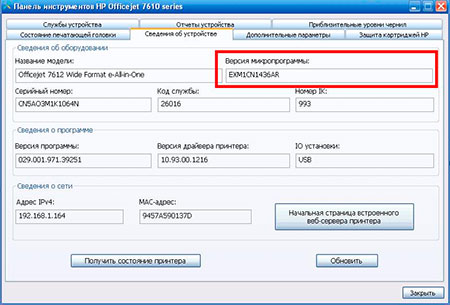
В случае если нужно узнать дату обновления прошивки, потребуется посетить официальный сайт производителя. Далее находите модель Вашего печатающего устройства и в меню «Загрузки» смотрите все доступные прошивки к нему и даты их выхода в релиз. К сожалению, производитель предоставляет такую информацию не ко всем печатающим устройствам, а лишь к тем, что были произведены до 2016 года.
Обратите внимание: Если Вы планируете использовать неоригинальные расходные материалы, в том числе и СНПЧ, то заблаговременно отключите автоматическое обновление прошивки на принтерах HP Officejet Pro 6100, 6600, 6700, 7110, 7510, 7512, 7610, 7612, 8100, 8210, 8218, 8600, 8610, 8615, 8620, 8630, 8640, 8650, 8660, 8720, 8725, 8730, 8740, HP Designjet T120, T125, T130, T520, T525, T530 и прочих аналогичных моделях.